
סיוע מרחוק הוא פונקציה שיכולה להיות שימושית מאוד ב- Windows 10. זה עוזר לנו כך שאדם אחר יוכל לגשת לציוד שלנו, וכך לפתור בעיה. למרות שזה יכול להציל אותנו במקרים רבים, זו פונקציה שניתן להתפשר ולנצל אותה על ידי תוקפים מדי פעם.
לכן, משתמשים רבים רוצים השבת סיוע מרחוק במחשב Windows 10 שלך. כך שהם אינם חשופים להתקפות בשום עת. מאז ומדי פעם היו התקפות שהפיקו תועלת מהפונקציה הזו במחשב.
אז אם אנחנו לא הולכים להשתמש בו במחשב Windows 10 שלנו, עדיף שנשבית את הסיוע מרחוק זה. קודם כל עלינו לפתוח יתרון להפעלה במחשב. אנו משתמשים בשילוב המקשים Win + R. לאחר מכן, כאשר החלון נפתח עלינו לכתוב את הפקודה הבאה: SystemPropertiesAdvanced. לאחר מכן לחצנו על Enter.
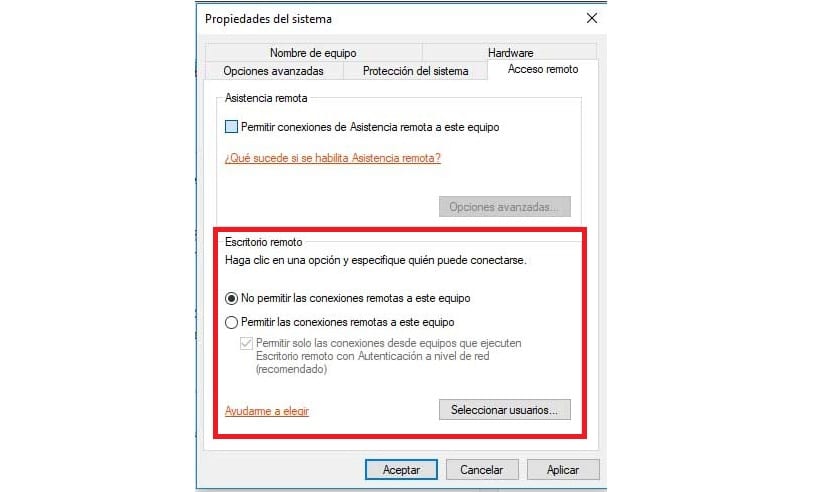
לאחר מכן נפתח חלון מאפייני מערכת. בתוכו עלינו עבור לכרטיסייה גישה מרחוק, שאנו רואים בראשו. על ידי לחיצה עליו, אפשרויות חדשות מוצגות על המסך. עלינו להסתכל בסעיף שולחן העבודה המרוחק.
אנו רואים שיש לנו שתי אפשרויות, שהם לאפשר ולא לאפשר חיבורים מרוחקים. אם מופעלת הסיוע מרחוק של Windows 10, עלינו ללחוץ על לא לאפשר. באופן זה אנו מבטלים את הסיוע הזה במחשב. לאחר שסיימנו, אנו מקבלים.
בצעדים פשוטים אלה יש לנו השבתה סיוע מרחוק במחשב שלנו. במקרים מסוימים, אם ברצונך לבטל את התהליך, תוכל לבצע את אותם השלבים. לכן קל מאוד להפעיל או להשבית אותו בכל עת. האם אתה משתמש בסיוע מרחוק ב- Windows 10?